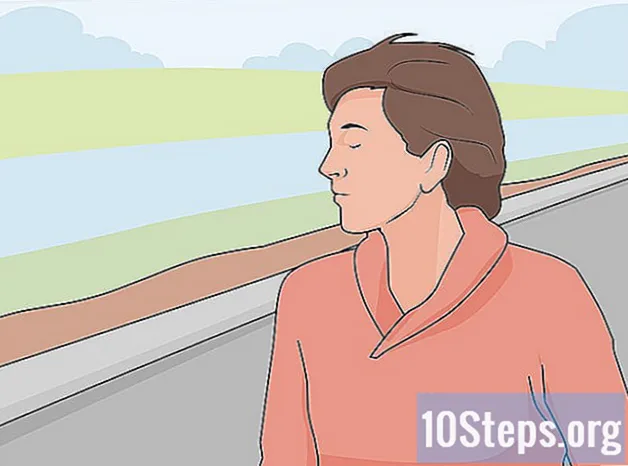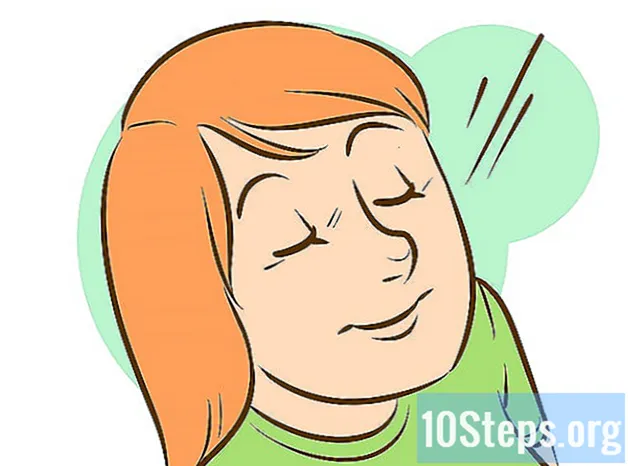Isi
Menjalankan server Minecraft untuk semua teman Anda adalah cara yang bagus untuk membuat semua orang bermain bersama. Anda dapat mengonfigurasi semua jenis aturan yang dipersonalisasi untuk teman-teman Anda, dari lebih banyak pertempuran, hingga hanya konstruksi. Ikuti panduan ini untuk menginstal dan menjalankan server yang hanya dapat diikuti oleh Anda dan teman Anda.
Langkah
Metode 1 dari 7: Mengunduh Program Server
- Pilih komputer untuk menginstal server. Jika Anda ingin teman Anda dapat terhubung ke server kapan pun mereka mau, Anda perlu menginstal server di komputer yang dapat tetap menyala dan terhubung ke internet untuk jangka waktu yang lama. Server juga bekerja paling baik jika tidak ada program lain yang berjalan di komputer, jadi coba konfigurasikan server Anda pada mesin khusus.
- Temukan file server. Anda dapat mengunduhnya secara gratis dari situs web Minecraft. Anda dapat menjalankan server Minecraft tanpa membeli gim, tetapi Anda tidak akan dapat memainkannya.
- Di Windows, klik tautan "Minecraft_Server.exe" di bawah judul "Server multipemain".
- Di Mac OS X atau Linux, unduh minecraft_server.jar.
- Buat folder. Server Minecraft berjalan langsung dari program yang Anda unduh dari situs dan secara otomatis akan menginstal sendiri di folder yang dibuka. Buat folder dengan nama seperti Minecraft Server dan unduh file server ke sana.
Metode 2 dari 7: Menjalankan Server di Windows
- Instal Java versi terbaru. Pertama, periksa versi Java Anda. Di Windows XP / Vista / 7/8, tekan tombol Windows dan tombol R untuk membuka perintah Jalankan. Ketik "cmd" di kotak untuk membuka prompt perintah. Ketik "java –version" dan tekan enter. Versi Java Anda harus 1.7.
- Untuk mengunduh Java versi terbaru, kunjungi halaman unduh Java.
- Jalankan server Minecraft. Buka folder yang berisi file Minecraft_server.exe. Klik dua kali pada file .exe dan sebuah jendela akan terbuka yang menunjukkan kemajuan pembangunan server. Prosesnya otomatis. File konfigurasi server akan dibuat secara otomatis dan ditambahkan ke folder.
- Pada tahap ini, server Minecraft Anda dapat diakses di jaringan lokal dan online jika Anda tidak menggunakan router. Jika Anda menggunakan perute dan ingin menjadikan server dapat diakses secara online, ikuti langkah-langkah di bagian Penerusan Port di bawah ini.
- Jika server Anda tidak memuat dan Anda mengembalikan layar dengan teks aneh, Anda perlu menjalankan server sebagai administrator. Klik kanan pada program dan pilih "Jalankan sebagai administrator". Anda akan membutuhkan kata sandi administrator.
Metode 3 dari 7: Menjalankan Server di Mac OS X
- Buka folder server Anda. Buka folder yang berisi file minecraft_server.jar. Buat file teks baru dengan TextEdit. Setel format ke "Buat Teks Sederhana". Salin baris berikut ke file:
#! / bin / bash
cd "$ (dirname" $ 0 ")"
exec java -Xmx1G -Xms1G -jar minecraft_server.jar- Jika Anda ingin menentukan lebih banyak RAM untuk server, ubah dari 1G ke 2G, atau lebih, tergantung pada sistem Anda.
- Simpan file. Simpan file sebagai "start.command". Buka Terminal di folder Utilities. Anda perlu menjamin izin keamanan untuk file star.command yang baru saja Anda buat. Ketik "chmod A + x" di Terminal, lalu seret dan jatuhkan file start.command ke jendela Terminal. Ini akan memberikan jalur yang benar ke file. Tekan Enter untuk menyimpan perubahan pada file.
- Klik dua kali file perintah. Membuka start.comm dan sekarang akan membuka server Minecraft.
Metode 4 dari 7: Menghubungkan ke Server Anda
- Konfigurasikan hak istimewa operator Anda. Setelah server dijalankan untuk pertama kali, keluarlah. Buka file ops.txt di direktori Minecraft Server. Tambahkan nama pengguna Anda ke file ini untuk memberi Anda hak administratif. Anda dapat menendang dan melarang pemain dari game Anda, serta menyesuaikan pengaturan lain.
- Siapkan daftar putih Anda. Tambahkan nama pengguna teman Anda ke file white-list.txt di direktori server. Hanya nama pengguna yang tercantum dalam file ini yang dapat terhubung ke server Anda. Ini akan mencegah orang secara acak memasuki game Anda.
- Dapatkan alamat IP eksternal Anda. Ketik "alamat IP saya" ke Google dan alamat IP eksternal (publik) Anda akan ditampilkan sebagai hasil pertama. Beri tahu pengguna untuk memasukkan alamat IP mereka di menu multiplayer Minecraft.
- Jika ISP Anda menetapkan alamat IP dinamis untuk Anda, periksa bagian DNS Dinamis di bawah ini untuk panduan tentang cara menyiapkan DNS Dinamis yang tetap konstan, bahkan jika alamat IP Anda berubah.
- Bagikan alamat Anda. Berikan alamat IP server Anda, atau nama host ke teman-teman Anda. Mereka harus memasukkan alamat IP server mereka, atau nama host di menu Minecraft Multiplayer.
- Pemain yang terhubung ke jaringan lokal harus memasukkan IP lokal; yang tersambung dari internet perlu memasukkan alamat IP eksternal, atau nama host.
Metode 5 dari 7: Memodifikasi Server Anda
- Pasang plugin baru. Ada ribuan plugin dan modifikasi buatan pengguna yang tersedia untuk diunduh gratis yang akan mengubah pengalaman Minecraft Anda. Plugin ini berkisar dari peningkatan konstruksi dunia, hingga perubahan lengkap dalam ekonomi dan semua mode permainan. Gunakan plugin untuk menambahkan variasi ke server Anda dan untuk membuat teman Anda senang.
- Bukkit adalah cara paling populer untuk menambahkan plugin ke server Anda. Anda perlu mengunduh alat CraftBukkit. Menjalankan program CraftBukkit akan sepenuhnya menggantikan program server Minecraft; Anda akan menjalankan server CraftBukkit, bukan Minecraft.
- Unduh dan instal CraftBukkit versi terbaru. Program server ini memungkinkan Anda menambahkan plugin khusus yang tidak didukung oleh program server Minecraft standar.
- Unduh plugin baru. Ada berbagai repositori plugin yang tersedia secara online. Temukan plugin yang menurut Anda menarik dan unduh. Pastikan Anda mengunduh dari sumber tepercaya.
- Pasang plugin. Buka zip file yang Anda unduh. File .zip harus berisi file .jar yang berisi data plugin. Salin setiap file .jar dari file .zip ke direktori PLUGINS di folder server Anda.
- Mulai ulang server untuk menginstal plugin. Anda mungkin harus menyesuaikan file pengaturan server Anda setelah menginstal plugin baru.
- Pastikan daftar putih Anda diatur agar hanya teman Anda yang terhubung.
Metode 6 dari 7: Mengonfigurasi Penerusan Port
- Akses menu konfigurasi router Anda. Setiap router memiliki metode berbeda untuk mengakses pengaturan. Sebagian besar perute dapat diakses dari peramban internet dengan memasukkan alamat IP mereka, biasanya 192.168.1.1 atau 192.168.2.1.
- Jika Anda tidak dapat mengakses router Anda dengan salah satu dari IP ini, kunjungi PortFoward.org dan masukkan informasi router Anda. Panduan standar akan mencantumkan alamat standar yang digunakan oleh router Anda.
- Sebagian besar perute memerlukan nama pengguna dan kata sandi untuk mengakses menu konfigurasi. Yaitu, nama pengguna dan kata sandi yang Anda siapkan saat memasang perute di komputer Anda.
- Biasanya, nama pengguna default adalah "admin" dan sandi default adalah "sandi", atau "admin".
- Arahkan ke menu "Port Forwarding". Biasanya ada di bagian Opsi Lanjutan. Ini mungkin memiliki nama yang berbeda, seperti Server Virtual, tergantung pada pabrikannya.
- Masukkan informasi port. Porta server Minecraft adalah 25565 secara default. Jika router Anda membutuhkan beberapa port, masukkan 25565 di "Start Port" dan "End Port".
- Setel "Protokol" ke "TCP".
- Masukkan alamat IP lokal server. Pastikan bahwa alamat IP adalah alamat IPv4. Periksa ini di Windows dengan membuka command prompt dan menjalankan "ipconfig". Alamat IP Anda akan terdaftar di samping "alamat IPv4". Anda mungkin harus menavigasi layar untuk melihatnya. Jika Anda menggunakan Mac, klik menu Apple dan pilih System Preferences, lalu Network. Alamat IP Anda akan terdaftar di kanan bawah jendela ini.
- Centang kotak "Izinkan" (Aktifkan). Tinjau pengaturan Anda untuk memastikan semuanya sudah dimasukkan dengan benar.
Metode 7 dari 7: Menyiapkan DNS Dinamis
- Cari tahu apakah Anda memiliki alamat IP dinamis. Sebagian besar ISP menetapkan IP dinamis. Ini membuat koneksi ke server Anda sedikit sulit, karena Anda harus memberi tahu orang-orang alamat baru Anda setiap kali ada perubahan. Beberapa penyedia akan memberi Anda alamat IP dinamis, tetapi alamat itu tidak akan lama berubah.
- Ketik "alamat ip saya" ke Google dan tulis alamat IP Anda selama beberapa minggu. Jika Anda memberikan IP Anda hanya kepada beberapa teman, maka Anda tidak perlu khawatir tentang pengaturan alamat IP statis, jika IP Anda tidak sering berubah.
- Siapkan DNS dinamis. DNS Dinamis akan menetapkan nama domain ke IP dinamis Anda. Ini akan memberi Anda alamat yang tidak dapat diubah untuk terhubung. Banyak layanan menawarkan akun gratis untuk alamat unik.
- DNS Dinamis memerlukan program untuk dijalankan di komputer Anda, dan program itu akan memperbarui domain Anda setiap kali alamat IP Anda berubah.
- Konfigurasi router Anda. Anda perlu mengonfigurasi perute Anda untuk terhubung melalui DNS Dinamis. Lokasi pengaturan ini bervariasi dari router ke router, tetapi biasanya di bagian Pengaturan Lanjutan.
- Anda harus memasukkan nama host, nama pengguna dan kata sandi Anda.
Tips
- Folder server Anda tidak harus berada di desktop Anda, tetapi Anda harus mencoba meletakkannya di tempat yang dapat diakses, jika Anda perlu mengubah pengaturan.
- Jika Anda mengetik "bantuan" di kotak teks server, daftar perintah akan muncul.
- Tambahkan kata sandi ke server Anda, sehingga hanya orang yang Anda inginkan yang dapat memasukkannya.
Peringatan
- Pastikan bahwa file "minecraft_server.jar" dipanggil dan tidak memiliki "(1)", atau itu belum diubah namanya menjadi sesuatu yang lain, jika tidak maka tidak akan berfungsi.